
Samsungs fantastiska nya Galaxy S8 och Galaxy S8 + har stora och vackra högupplösta skärmar. Kommer in på 5,8 eller 6,2-tums med en Quad-HD Infinity Display. Samsung vänder dock ner till 1080p HD ut ur lådan. För de undrar, så här ändrar du skärmupplösningen på Galaxy S8.
Tack och lov är dessa telefoner mycket anpassningsbara och det är ett alternativ i inställningarna. Som förväntat är rätt i bildskärmsinställningar en upplösningsreglage för att enkelt anpassa det här till din smak. Fullständiga instruktioner finns nedan.
Läs: 15 Vanliga Galaxy S8-problem och hur man fixar dem
Vi såg det förra året med Galaxy S7 och S7 Edge. Sannolikt i ett försök att förbättra prestanda eller batterilivslängd. Eller bara för att ge ägare fler alternativ. Och medan det är svårt att märka skillnaden, kommer vissa att vilja ha den fulla upplösningen de betalat för.

Inställd till 1080p är skärmen skarp och levande, videor är bra, och det är en tilltalande upplevelse som de flesta kommer att älska. Faktum är att jag inte ens märker en skillnad som går ner till 1080p med Galaxy S8 +. Vissa kommer dock, varför vi är glada att se detta är ett snabbt alternativ i inställningarna.
Så här ändrar du Galaxy S8-skärmupplösningen
- Dra ner meddelandefältet och tryck på växelformad inställningsknapp
- Eller gå in i applikationsfacket och hitta inställningar
- Bläddra ner och välj Visa
- Välja Skärmupplösning
- Välj 2560 x 1440 WQHD + eller vad du vill
- Sedan träffaTillämpa
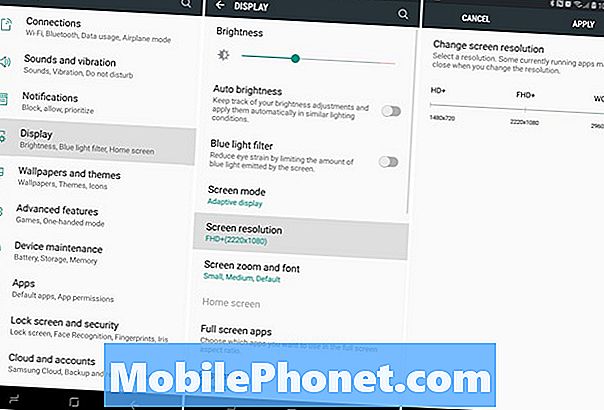
Det tar bara några kranar i inställningarna och du kommer genast att njuta av appar, text, filmer och video i 2k. När ägare träffat gäller det kommer att ta en stund att ändra, och du får se en flimmer på skärmen. Liknar att ändra upplösningen på en datorskärm.
Alternativt ser vi rapporter som många faktiskt har sänkt Galaxy S8 till 720p, vilket är ett annat alternativ för ägare. Medan förändringen till 1080p inte har någon stor inverkan på batteriets livslängd, gör 720p säkert. En användare på Reddit hävdade att han fick över 8 timmars skärmtid i en enda laddning. Allt tack vare att du sänkte det till 720p.
Andra detaljer
Är detta en förändring värt att göra? Det är upp till dig. Tack och lov har Samsung verkligen lagt till mycket anpassning till dessa telefoner. Så erfarenheten kan vara helt skräddarsydd för att passa dina behov och önskemål. Det är också värt att notera att val av "Screen zoom och font" har ett gäng ytterligare alternativ. Gillar att justera bildförhållandet eller ikonen skalan (storlek) samt enhetens typsnitt. Leverera en nivå av precision och anpassning som många kommer att njuta av.
Det finns också ett nytt blått ljusfilter som i grund och botten är ett nattläge som tar bort blå färg från skärmen. Detta är enligt min mening lättare i ögonen, särskilt på natten, och kan hjälpa smarttelefonanvändare somna lättare. För att inte tala om orsaka mindre ögonbelastning.
När du stänger av, varje gång du startar om Galaxy S8 eller S8 + går skärmen tillbaka till 1080p. Det betyder att du måste ändra det en gång till. Annat än det är vi alla färdiga. Medan du är här, ta en titt på dessa bästa Galaxy S8 + skärmskydd och håll enheten ny och se den nya.


